-
笔记本无线网卡驱动,小编告诉你笔记本无线网卡驱动怎么安装
- 2018-01-27 11:56:49 来源:windows10系统之家 作者:爱win10
使用笔记本的用户现在是越来越多,不过这不排除有任性的用户,他们在使用笔记本的过程中,因为任性而导致无线网卡驱动除夕拿故障,这就导致了笔记本无线网络无法使用的发生,这时就得下载安装笔记本无线网卡驱动了,不过一些用户却不知道笔记本无线网卡驱动的安装方法,为此,小编就给大家带来了教程。
相信使用笔记本的用户会遇到这么一个情况,就是手机明明可以使用路由器发出的wifi,而笔记本电脑却怎么都无法连接上这个网络,重启了几次都是如此,这多半是无线网卡驱动发生故障造成的,而解决的办法就是重装无线网卡驱动了,为此,小编就给大家分享笔记本无线网卡驱动的安装方法了。
笔记本无线网卡驱动
首先,检查笔记本是否与无线网卡,如果有无线网卡使用网线连接笔记本,
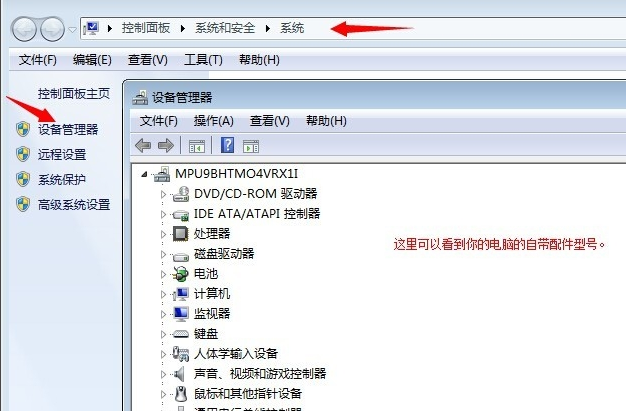
安装驱动系统软件图解1
让笔记本连接网络,下载一个叫驱动精灵或者驱动人生的软件,
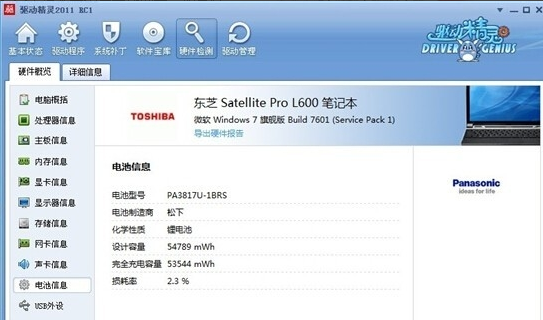
笔记本系统软件图解2
打开驱动精灵的界面,驱动精灵会识别力的电脑型号,然后点开始运行检查你电脑,
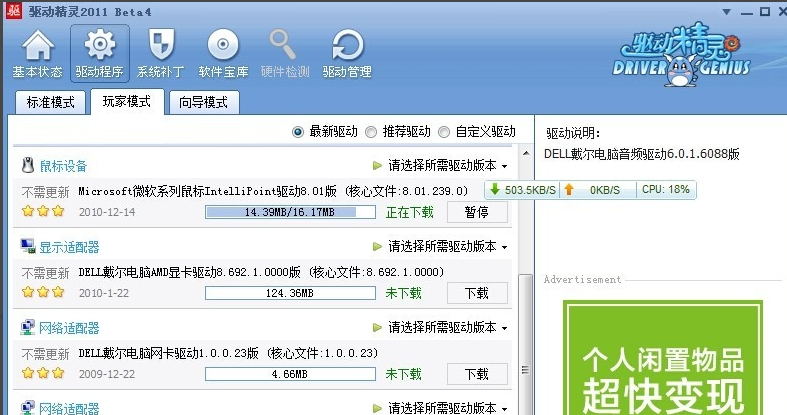
安装驱动系统软件图解3
它会自动列出你要安装更新的驱动,包括无线网卡驱动,等驱动更新完成之后提示电脑重启,然后重启电脑就可以了。
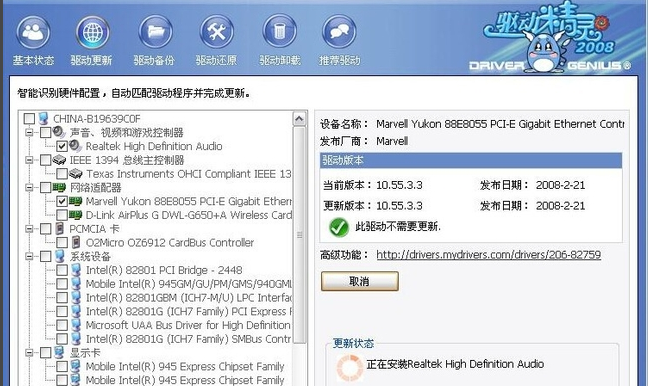
笔记本系统软件图解4
电脑重启后,拔掉网线,稍微等1分钟左右,你的电脑右下角会出现无线的图标,
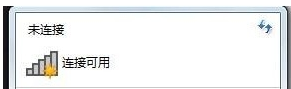
安装驱动系统软件图解5
或者直接点电脑的上面数第二排的无线图标就可以了,连接无线网密码就成功了。

网卡驱动系统软件图解6
以上就是安装笔记本无线网卡驱动的方法了。跟多教程教程尽在“小白一键重装系统”官网。
猜您喜欢
- 教你用手机vob格式怎么看2020-09-15
- 虚拟光驱|雨林木风win7旗舰版32位安装..2014-07-17
- win10启动不了一键GHOST怎么办..2017-02-22
- 联想win7 64位旗舰版ghost最新下载..2016-12-14
- 电脑桌面图标都没了,小编告诉你电脑桌..2018-08-16
- 极品飞车13黑屏怎么解决2021-01-21
相关推荐
- 迅雷7.9.5优先体验版发布,安装速度大大.. 2013-06-24
- 小编教你win7一直卡在还原更改怎么办.. 2018-11-13
- xp纯净版如何连接共享打印机.. 2016-08-15
- ghost win7激活密钥大全制作教程.. 2017-05-13
- 迅雷正式发布迅雷云HD 1.7平板电脑专.. 2013-05-30
- 启动盘制作教程 2016-12-09





 系统之家一键重装
系统之家一键重装
 小白重装win10
小白重装win10
 ACDSee Pro 6.1.197 简体中文精简破解版 (ACDSee 图像浏览)
ACDSee Pro 6.1.197 简体中文精简破解版 (ACDSee 图像浏览) 小鸟浏览器 v1.0
小鸟浏览器 v1.0 系统之家ghost win7系统下载32位旗舰版1805
系统之家ghost win7系统下载32位旗舰版1805 (类似于360软件管家)乐网软件管家v2.0.0.0官方正式版
(类似于360软件管家)乐网软件管家v2.0.0.0官方正式版 电脑公司 Ghost Win11 64位简体镜像版 v2023.04
电脑公司 Ghost Win11 64位简体镜像版 v2023.04 深度技术Ghost win7旗舰版64位201411优化经典版
深度技术Ghost win7旗舰版64位201411优化经典版 雨林木风Ghos
雨林木风Ghos 新萝卜家园Wi
新萝卜家园Wi 萝卜家园win1
萝卜家园win1 AutoPlay Men
AutoPlay Men YY语音 6.0.0
YY语音 6.0.0 深度技术32位
深度技术32位 Rapid SEO To
Rapid SEO To 功能强大的小
功能强大的小 技术员联盟 g
技术员联盟 g Microsoft To
Microsoft To 粤公网安备 44130202001061号
粤公网安备 44130202001061号